următoarele sunt principalele motive pentru care apar blocaje de hârtie:
- se utilizează hârtie/suporturi neacceptate.
- setări incorecte ale hârtiei în tavă și / sau în driverul de imprimare.
- hârtia este încărcată incorect și / sau ghidajele de margine ale hârtiei nu sunt reglate corect în tavă.
- umiditatea și / sau starea hârtiei și depozitarea.
pentru a rezolva eroarea care apare pe panoul de control, ștergeți toată hârtia din calea hârtiei.,Notă: Dacă nu puteți șterge blocajul de hârtie urmând procedura de ștergere a blocajului de hârtie din tava 1, consultați secțiunea de ștergere a blocajelor de hârtie din interiorul imprimantei de mai jos.
ștergerea unui blocaj de hârtie în tava 1:
- scoateți tava de hârtie
- îndepărtați orice hârtie blocată trăgând-o ușor direct.
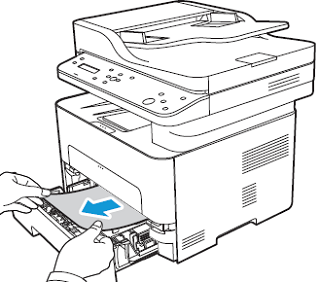
- eliberați cele două zăvoare verzi poziționate deasupra locului în care se află tava de hârtie.
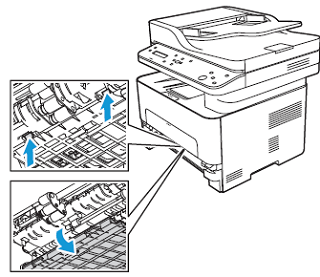
- când deflectorul scade, îndepărtați orice hârtie din acea zonă a căii de hârtie.,

- împingeți deflectorul înapoi până când cele două zăvoare fac clic.
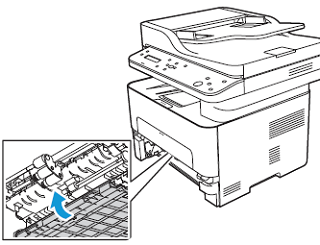
- asigurați-vă că hârtia este încărcată corect. Introduceți tava înapoi în imprimantă până când se fixează în poziție. Imprimarea se reia automat.ștergerea blocajelor de hârtie din interiorul imprimantei:
pentru a rezolva eroarea care apare pe panoul de control, ștergeți toată hârtia din interiorul imprimantei.atenție: unele zone ale imprimantei sunt fierbinți. Aveți grijă când scoateți hârtia din imprimantă.
- deschideți capacul frontal.,
- trageți cartușul de toner afară.
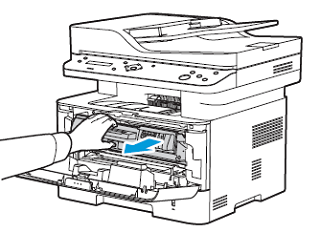
- scoateți hârtia blocată trăgând-o ușor în afară.

- reinstalați cartușul de toner introducându-l încet în imprimantă.

- închideți capacul imprimantei. Imprimarea se reia automat.















